photoshop轉(zhuǎn)照片為SD娃娃效果
時間:2024-02-04 14:15作者:下載吧人氣:33
[i=s] 本帖最后由 oosodof 于 2009-9-21 02:33 編輯 [/i]
請看效果圖

前期準(zhǔn)備素材



第一步 打開女孩圖片,因為要給予圖片一種暗調(diào),所以打開色階,減少亮度,增加對比度
具體參數(shù)如下
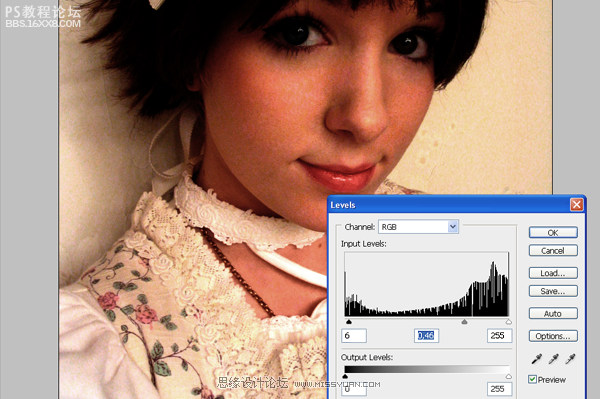
,第二步, 由于增加對比度的同時,我們也增加了飽和度,所以打開色相/飽和度,減少飽和度 第三步 打開色彩平衡 我們將減少紅色和黃色,增加一些綠色,這樣會增加一些特別的效果,類似于lomo風(fēng)格 第四步 打開液化工具
第二步, 由于增加對比度的同時,我們也增加了飽和度,所以打開色相/飽和度,減少飽和度
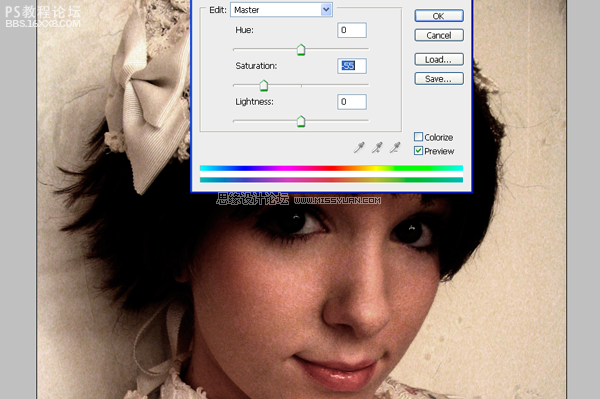
第三步 打開色彩平衡 我們將減少紅色和黃色,增加一些綠色,這樣會增加一些特別的效果,類似于lomo風(fēng)格
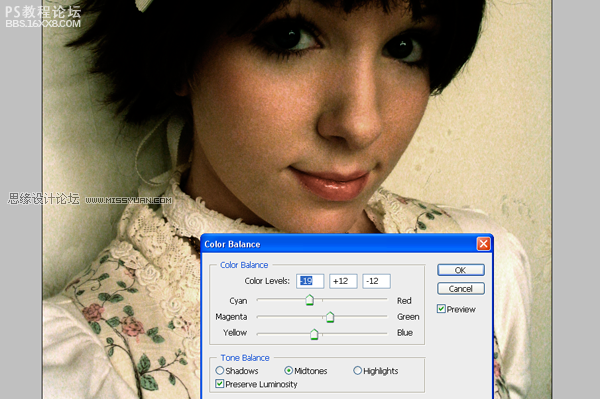
第四步 打開液化工具 選擇 bloat tool膨脹工具 (按B)筆刷大小為260左右,增大眼睛
用膨脹工具后的效果,也許眼睛不夠圓,按w鍵,使用向前變形工具進(jìn)行修復(fù)

第五步, 修復(fù)鼻子 按s鍵選擇 pucker tool(中文ps里我也不知道叫什么,因為我的也是英文版)褶皺工具(暫且叫這個吧)
小一點的筆刷 大小為190左右,在鼻子上修復(fù),使得鼻子更小,切換到向前變形工具(按w)筆刷大小為120,修復(fù)鼻子,使得鼻子更小,更薄……如圖所示
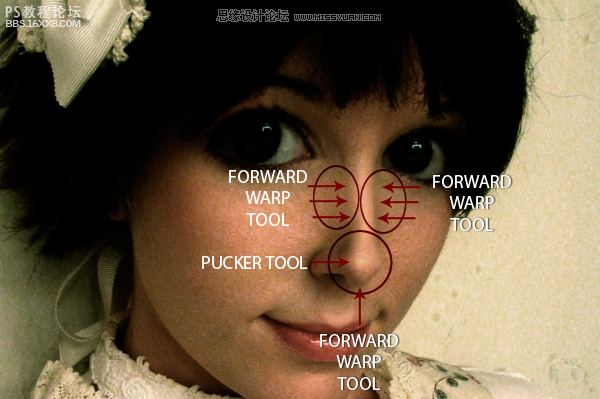
,第六步 還是用液化工具 調(diào)整嘴巴 按s鍵選擇pucker tool褶皺收攏工具,筆刷大小為280左右,推動嘴巴中央,輕輕的不能把嘴巴擦掉哈,按w鍵,選擇向前變形工具,認(rèn)真的調(diào)整嘴角,笑的會越甜美哈 第七步 我們調(diào)整了眼睛
第六步 還是用液化工具 調(diào)整嘴巴 按s鍵選擇pucker tool褶皺收攏工具,筆刷大小為280左右,推動嘴巴中央,輕輕的不能把嘴巴擦掉哈,按w鍵,選擇向前變形工具,認(rèn)真的調(diào)整嘴角,笑的會越甜美哈……
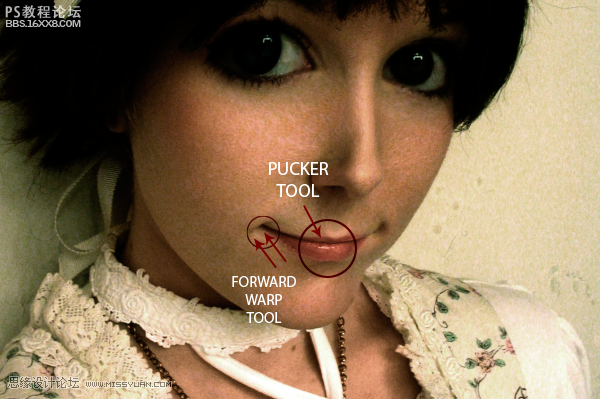
第七步 我們調(diào)整了眼睛鼻子和嘴巴,但是她的臉型還是有點大,按s鍵選擇向前變形工具,用大的筆刷190左右調(diào)整整體,用小一點的工具調(diào)整細(xì)節(jié)(按F鍵選擇凍結(jié)蒙板,選擇不用改變的區(qū)域,例如脖子,這樣你就可以自由隨意的調(diào)整)
點擊確定,完成液化

第八步 選擇加深工具,加深面部的陰影部分,筆刷大小為257左右,曝光為25%,加深鼻子和頭發(fā)一些區(qū)域


第九步 還是加深工具,調(diào)整筆刷為60,曝光為50%,加深眼睛的邊緣,用大的筆刷,涂抹眼睛使之變暗

,第十步 選擇模糊工具(R),筆刷大小為60像素 強度為71%,在臉部和脖子上涂抹使之平滑 第十一步, 選擇修補刷工具, 矯正皮膚的缺陷 第十二步 畫嘴唇 新建一層,選擇畫筆工具,小點的筆刷,大小為30左右 挑選深一點的
第十步 選擇模糊工具(R),筆刷大小為60像素 強度為71%,在臉部和脖子上涂抹使之平滑

第十一步, 選擇修補刷工具, 矯正皮膚的缺陷

第十二步 畫嘴唇 新建一層,選擇畫筆工具,小點的筆刷,大小為30左右 挑選深一點的紅色,涂抹嘴唇,不要太謹(jǐn)慎,待會我們還有調(diào)整,選擇圖層模式為柔光,不透明度為62%,用橡皮擦抹掉嘴唇外的顏色,

第十三步 選擇涂抹工具(R) ,大小8,強度為80%,加一些頭發(fā),大小筆刷切換著涂抹,使頭發(fā)長短有層次,當(dāng)你調(diào)整好以后,你會發(fā)現(xiàn)背景有點模糊,待會我們就會調(diào)整
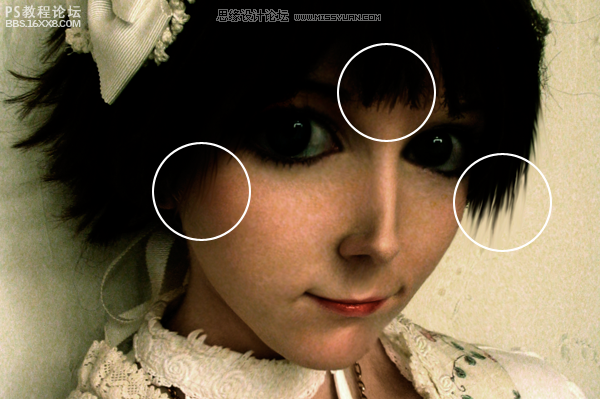
,第十四步 調(diào)整畫布大小,輸入寬度為1840px,選擇紋理圖片,復(fù)制粘貼,圖層模式為正片疊底,用橡皮擦出女孩, 第十五步,到現(xiàn)在基本上已經(jīng)完成了,但是我們想圖片更大,加入一些元素給這個女孩, 復(fù)制紋理圖層,放到
第十四步 調(diào)整畫布大小,輸入寬度為1840px,選擇紋理圖片,復(fù)制粘貼,圖層模式為正片疊底,用橡皮擦出女孩,


第十五步,到現(xiàn)在基本上已經(jīng)完成了,但是我們想圖片更大,加入一些元素給這個女孩,
復(fù)制紋理圖層,放到右邊,用色階工具和色彩平衡工具使得顏色協(xié)調(diào)一致,圓形對好,用橡皮擦掉邊緣,用涂抹工具修復(fù)調(diào)整
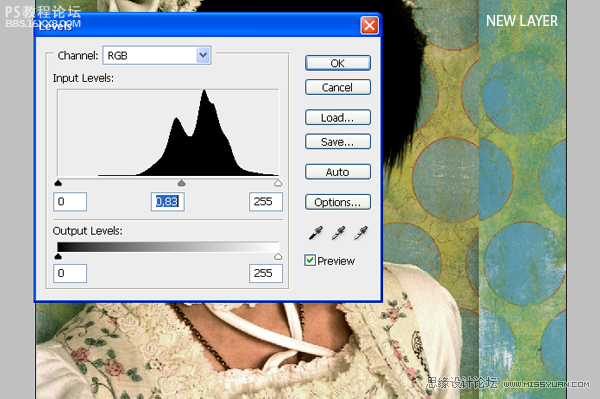

,第十六步,選擇蜂鳥圖片,摳出蜂鳥,復(fù)制,粘貼,調(diào)整位置貼近小女孩臉部,調(diào)整對比度,使之與我們小女孩的對比度協(xié)調(diào),選擇 色階調(diào)整 第十七步,ctrl+j 通過拷貝圖層,然后應(yīng)用模糊-動感模糊, 調(diào)整不透明度為80%
第十六步,選擇蜂鳥圖片,摳出蜂鳥,復(fù)制,粘貼,調(diào)整位置貼近小女孩臉部,調(diào)整對比度,使之與我們小女孩的對比度協(xié)調(diào),選擇
色階調(diào)整

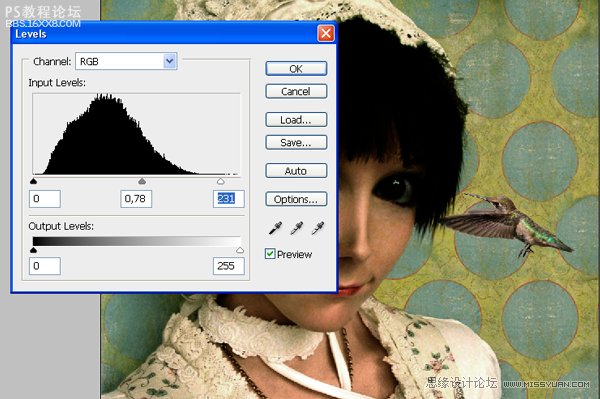
第十七步,ctrl+j 通過拷貝圖層,然后應(yīng)用模糊-動感模糊,

調(diào)整不透明度為80%,用橡皮擦掉部分在翅膀,使得更真實,用模糊工具,模糊一下小鳥,使得小鳥真?zhèn)€好像在動,

,最后,選擇高斯模糊,0.5px,模糊小鳥圖層 第十八步,現(xiàn)在我們需要增加一些陰影,選擇加深工具,加深這些區(qū)域,如圖所示 第十九步,調(diào)整整體,打開色階,參數(shù)如下, 打開色相/飽和度,因為剛才增加了對比度,相應(yīng)的
最后,選擇高斯模糊,0.5px,模糊小鳥圖層
第十八步,現(xiàn)在我們需要增加一些陰影,選擇加深工具,加深這些區(qū)域,如圖所示

第十九步,調(diào)整整體,打開色階,參數(shù)如下,
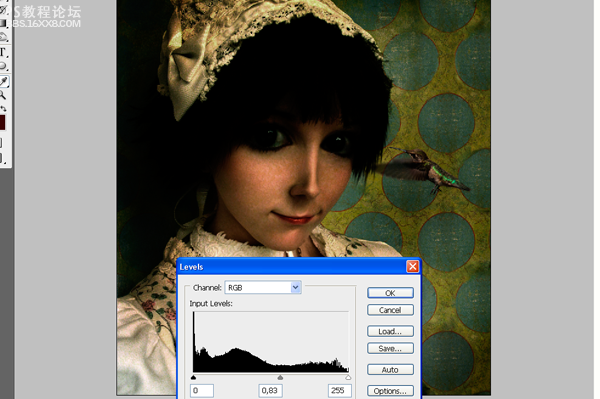
打開色相/飽和度,因為剛才增加了對比度,相應(yīng)的就增加了飽和度,所以現(xiàn)在減少飽和度,-20,
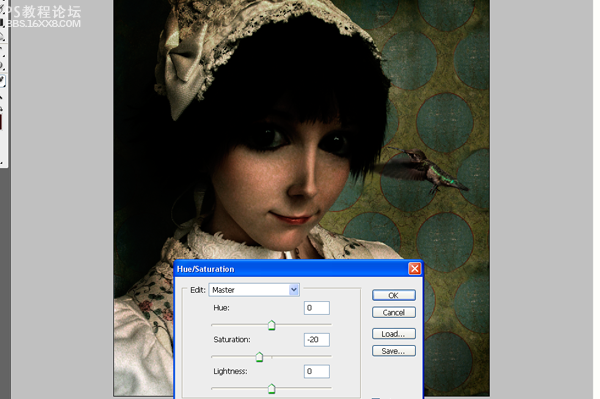
打開色彩平衡,調(diào)整一下顏色,參數(shù)如圖所示
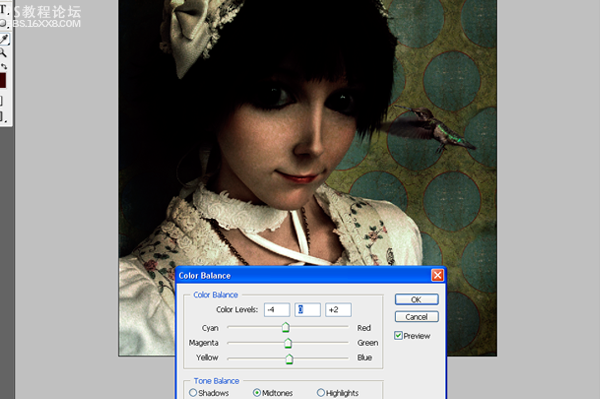
第二十步,Shift+Ctrl+Alt+E蓋印圖層,應(yīng)用高斯模糊,數(shù)值為2.5px, 圖層模式為柔光,修改圖層不透明度為 28%

作者:我喜歡photo 出處:思緣論壇
請看效果圖

前期準(zhǔn)備素材



第一步 打開女孩圖片,因為要給予圖片一種暗調(diào),所以打開色階,減少亮度,增加對比度
具體參數(shù)如下
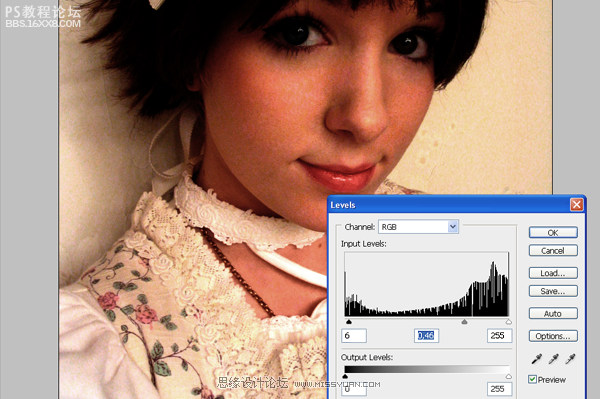
,第二步, 由于增加對比度的同時,我們也增加了飽和度,所以打開色相/飽和度,減少飽和度 第三步 打開色彩平衡 我們將減少紅色和黃色,增加一些綠色,這樣會增加一些特別的效果,類似于lomo風(fēng)格 第四步 打開液化工具
第二步, 由于增加對比度的同時,我們也增加了飽和度,所以打開色相/飽和度,減少飽和度
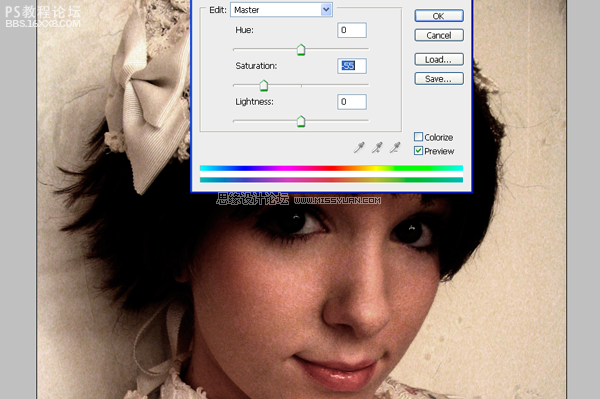
第三步 打開色彩平衡 我們將減少紅色和黃色,增加一些綠色,這樣會增加一些特別的效果,類似于lomo風(fēng)格
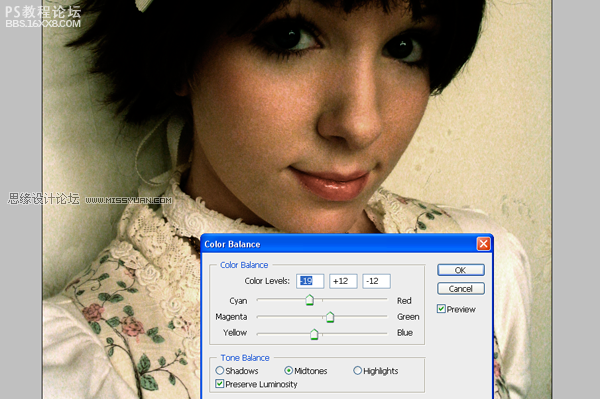
第四步 打開液化工具 選擇 bloat tool膨脹工具 (按B)筆刷大小為260左右,增大眼睛
用膨脹工具后的效果,也許眼睛不夠圓,按w鍵,使用向前變形工具進(jìn)行修復(fù)

第五步, 修復(fù)鼻子 按s鍵選擇 pucker tool(中文ps里我也不知道叫什么,因為我的也是英文版)褶皺工具(暫且叫這個吧)
小一點的筆刷 大小為190左右,在鼻子上修復(fù),使得鼻子更小,切換到向前變形工具(按w)筆刷大小為120,修復(fù)鼻子,使得鼻子更小,更薄……如圖所示
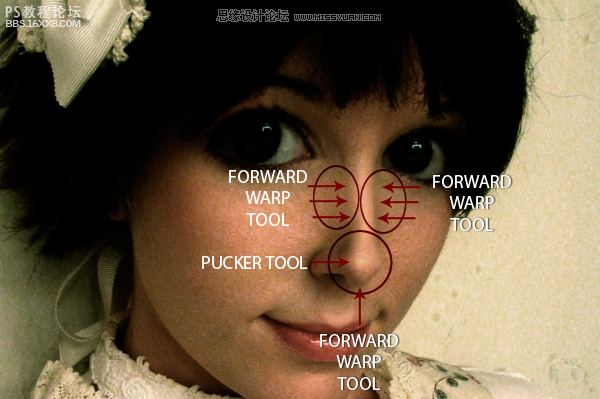
,第六步 還是用液化工具 調(diào)整嘴巴 按s鍵選擇pucker tool褶皺收攏工具,筆刷大小為280左右,推動嘴巴中央,輕輕的不能把嘴巴擦掉哈,按w鍵,選擇向前變形工具,認(rèn)真的調(diào)整嘴角,笑的會越甜美哈 第七步 我們調(diào)整了眼睛
第六步 還是用液化工具 調(diào)整嘴巴 按s鍵選擇pucker tool褶皺收攏工具,筆刷大小為280左右,推動嘴巴中央,輕輕的不能把嘴巴擦掉哈,按w鍵,選擇向前變形工具,認(rèn)真的調(diào)整嘴角,笑的會越甜美哈……
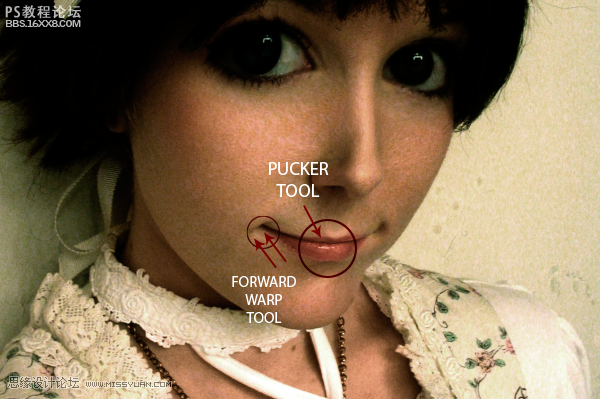
第七步 我們調(diào)整了眼睛鼻子和嘴巴,但是她的臉型還是有點大,按s鍵選擇向前變形工具,用大的筆刷190左右調(diào)整整體,用小一點的工具調(diào)整細(xì)節(jié)(按F鍵選擇凍結(jié)蒙板,選擇不用改變的區(qū)域,例如脖子,這樣你就可以自由隨意的調(diào)整)
點擊確定,完成液化

第八步 選擇加深工具,加深面部的陰影部分,筆刷大小為257左右,曝光為25%,加深鼻子和頭發(fā)一些區(qū)域


第九步 還是加深工具,調(diào)整筆刷為60,曝光為50%,加深眼睛的邊緣,用大的筆刷,涂抹眼睛使之變暗

,第十步 選擇模糊工具(R),筆刷大小為60像素 強度為71%,在臉部和脖子上涂抹使之平滑 第十一步, 選擇修補刷工具, 矯正皮膚的缺陷 第十二步 畫嘴唇 新建一層,選擇畫筆工具,小點的筆刷,大小為30左右 挑選深一點的
第十步 選擇模糊工具(R),筆刷大小為60像素 強度為71%,在臉部和脖子上涂抹使之平滑

第十一步, 選擇修補刷工具, 矯正皮膚的缺陷

第十二步 畫嘴唇 新建一層,選擇畫筆工具,小點的筆刷,大小為30左右 挑選深一點的紅色,涂抹嘴唇,不要太謹(jǐn)慎,待會我們還有調(diào)整,選擇圖層模式為柔光,不透明度為62%,用橡皮擦抹掉嘴唇外的顏色,

第十三步 選擇涂抹工具(R) ,大小8,強度為80%,加一些頭發(fā),大小筆刷切換著涂抹,使頭發(fā)長短有層次,當(dāng)你調(diào)整好以后,你會發(fā)現(xiàn)背景有點模糊,待會我們就會調(diào)整
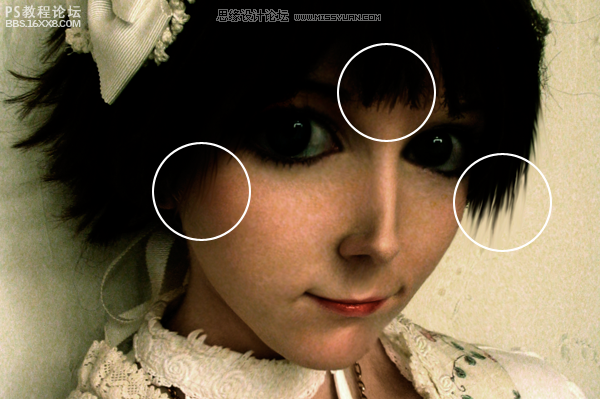
,第十四步 調(diào)整畫布大小,輸入寬度為1840px,選擇紋理圖片,復(fù)制粘貼,圖層模式為正片疊底,用橡皮擦出女孩, 第十五步,到現(xiàn)在基本上已經(jīng)完成了,但是我們想圖片更大,加入一些元素給這個女孩, 復(fù)制紋理圖層,放到
第十四步 調(diào)整畫布大小,輸入寬度為1840px,選擇紋理圖片,復(fù)制粘貼,圖層模式為正片疊底,用橡皮擦出女孩,


第十五步,到現(xiàn)在基本上已經(jīng)完成了,但是我們想圖片更大,加入一些元素給這個女孩,
復(fù)制紋理圖層,放到右邊,用色階工具和色彩平衡工具使得顏色協(xié)調(diào)一致,圓形對好,用橡皮擦掉邊緣,用涂抹工具修復(fù)調(diào)整
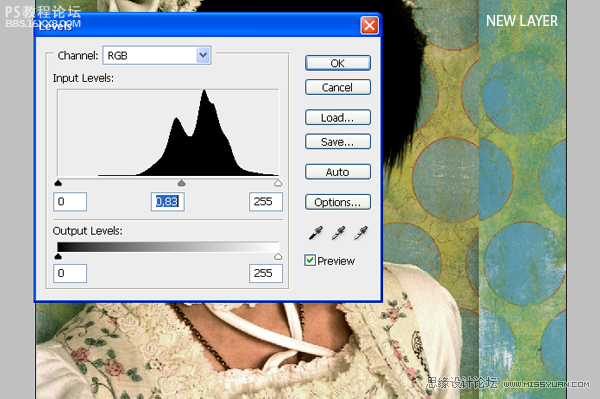

,第十六步,選擇蜂鳥圖片,摳出蜂鳥,復(fù)制,粘貼,調(diào)整位置貼近小女孩臉部,調(diào)整對比度,使之與我們小女孩的對比度協(xié)調(diào),選擇 色階調(diào)整 第十七步,ctrl+j 通過拷貝圖層,然后應(yīng)用模糊-動感模糊, 調(diào)整不透明度為80%
第十六步,選擇蜂鳥圖片,摳出蜂鳥,復(fù)制,粘貼,調(diào)整位置貼近小女孩臉部,調(diào)整對比度,使之與我們小女孩的對比度協(xié)調(diào),選擇
色階調(diào)整

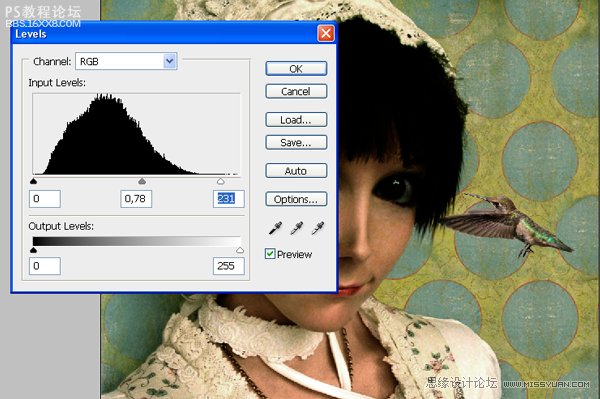
第十七步,ctrl+j 通過拷貝圖層,然后應(yīng)用模糊-動感模糊,

調(diào)整不透明度為80%,用橡皮擦掉部分在翅膀,使得更真實,用模糊工具,模糊一下小鳥,使得小鳥真?zhèn)€好像在動,

,最后,選擇高斯模糊,0.5px,模糊小鳥圖層 第十八步,現(xiàn)在我們需要增加一些陰影,選擇加深工具,加深這些區(qū)域,如圖所示 第十九步,調(diào)整整體,打開色階,參數(shù)如下, 打開色相/飽和度,因為剛才增加了對比度,相應(yīng)的
最后,選擇高斯模糊,0.5px,模糊小鳥圖層
第十八步,現(xiàn)在我們需要增加一些陰影,選擇加深工具,加深這些區(qū)域,如圖所示

第十九步,調(diào)整整體,打開色階,參數(shù)如下,
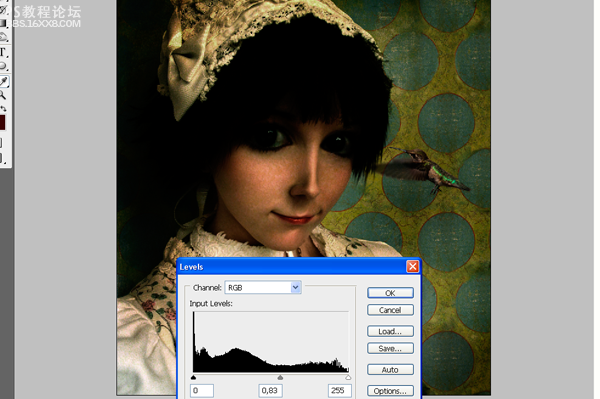
打開色相/飽和度,因為剛才增加了對比度,相應(yīng)的就增加了飽和度,所以現(xiàn)在減少飽和度,-20,
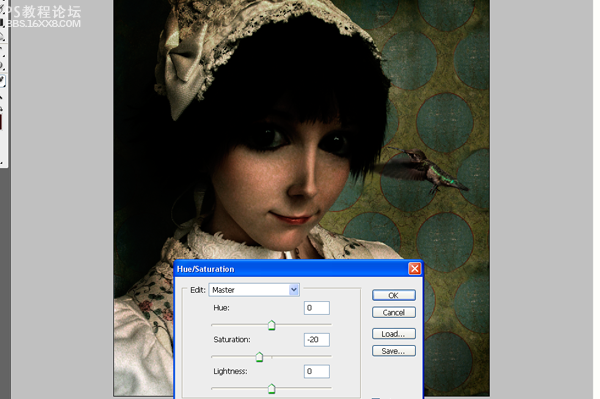
打開色彩平衡,調(diào)整一下顏色,參數(shù)如圖所示
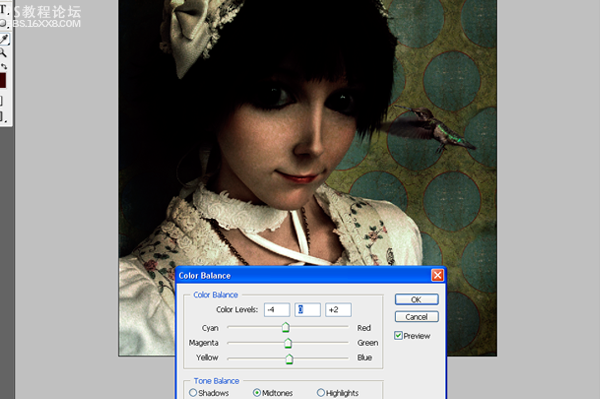
第二十步,Shift+Ctrl+Alt+E蓋印圖層,應(yīng)用高斯模糊,數(shù)值為2.5px, 圖層模式為柔光,修改圖層不透明度為 28%

作者:我喜歡photo 出處:思緣論壇
標(biāo)簽娃娃,效果,SD,照片,轉(zhuǎn),photoshop

網(wǎng)友評論